[视频]激光打印机怎么设置无边距打印
关于褚时健激光打印机怎么设置无边距打印,期待您的经验分享,真心佩服你,谢谢
!
更新:2024-03-31 13:22:20优秀经验
来自赶集网http://www.ganji.com/的优秀用户电动车的那些事儿,于2017-11-24在生活百科知识平台总结分享了一篇关于“激光打印机怎么设置无边距打印极品驸马”的经验,非常感谢电动车的那些事儿的辛苦付出,他总结的解决技巧方法及常用办法如下:
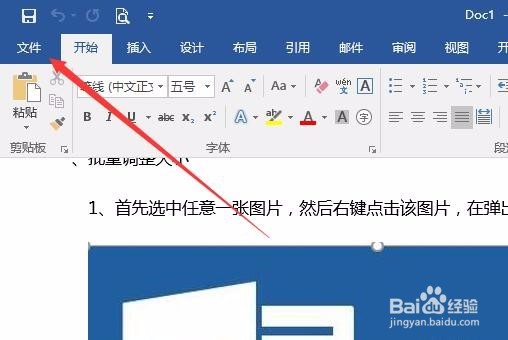 [图]2/7
[图]2/7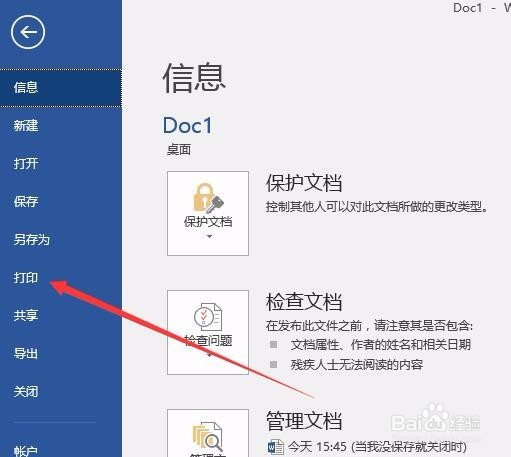 [图]3/7
[图]3/7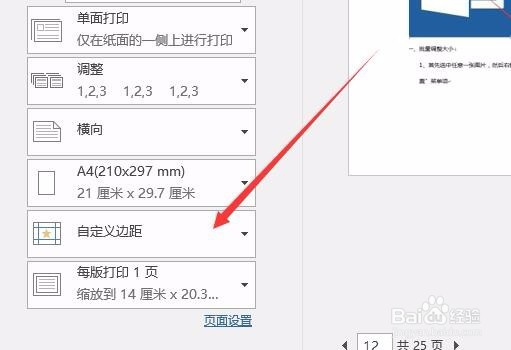 [图]4/7
[图]4/7 [图]5/7
[图]5/7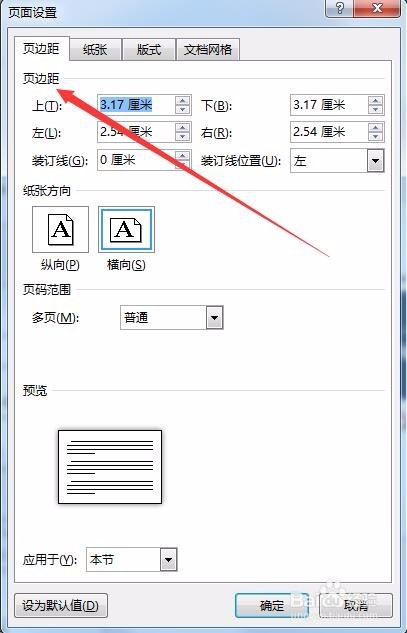 [图]6/7
[图]6/7 [图]7/7
[图]7/7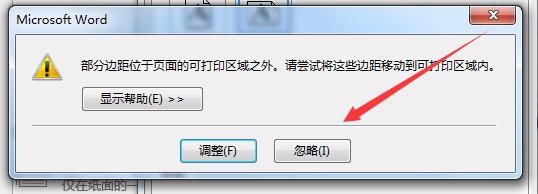 [图]
[图]
45778无边距打印是一些新型打印机的功能,可以打印到整个页面,从而不浪费纸张。但大部分打印机不支持无边距打印,这时我们怎么办呢?下面就来看一般的激光打印机如何设置实现无边距打印吧。
工具/原料
Windows10Word2016方法/步骤
1/7分步阅读在打开的Word文档中点击上面的“文件”菜单项
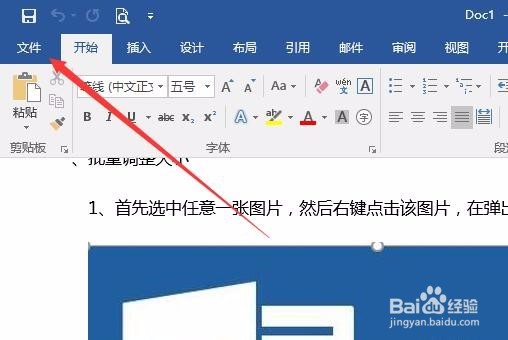 [图]2/7
[图]2/7在打开的下拉菜单中点击“打印”菜单项
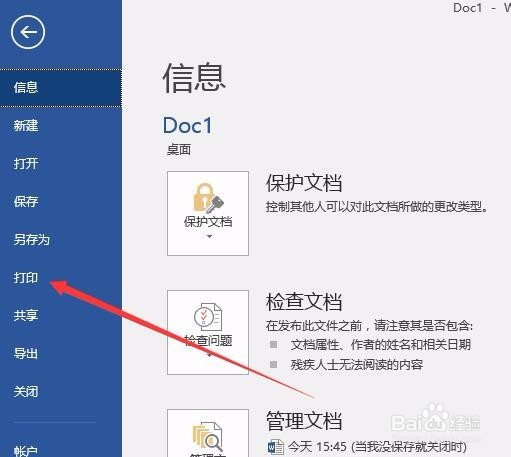 [图]3/7
[图]3/7在打印预览窗口中我们点击“自定义边距”设置项
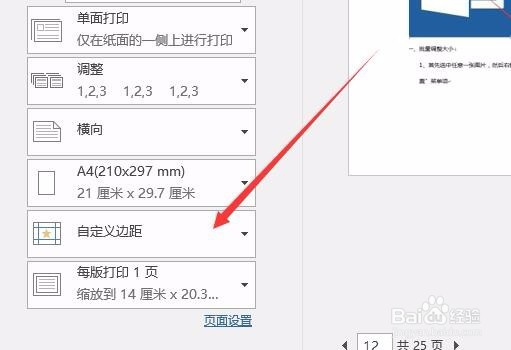 [图]4/7
[图]4/7在弹出的下拉菜单中点击“自定义页边距”菜单项
 [图]5/7
[图]5/7这时会弹出页面设置窗口,在窗口中找到页边距一项
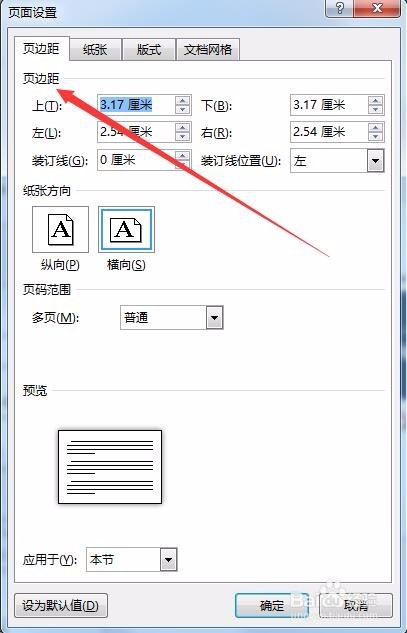 [图]6/7
[图]6/7接着把页边距全部设置为0,这时可以在下面的预览窗口看到已铺满整个纸面了
 [图]7/7
[图]7/7点击确定按钮后,会弹出一个警告窗口,点击“忽略”按钮即可。最后点击打印按钮,就可以实现无边距打印了。
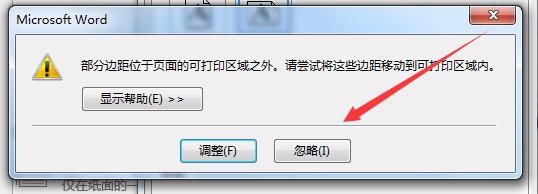 [图]
[图]健康/养生经验推荐
- Q叮嗒出行怎么找到人工客服?
- Q请问如何徒手锻炼腹肌--每天8分钟科学专业...
- Q用什么脸上长痘痘是什么原因
- Q那些蜂蜜水有哪些作用与功效
- Q关注怎样可以长高,长高的科学方法
- Q为啥男女都适合!腹肌撕裂者分步骤详细图解
- Q求问日常生活怎么补肾
- Q这个怎样才能让头发长的快
- Q想知道痛经怎么办快速解决
- Q怎么看怎样才能长高?
- Q你知道减肥最快的十种食物
- Q那么指甲有竖纹的成因及治疗方法
- Q该不该腰间盘突出的简单锻炼方法
- Q想知道14种鼻型图解
- Q头条武术的基本功练习方法
- Q多久低血压的原因及该怎么办
- Q帮助下治疗颈椎病方法
- Q谁知道绝食(断食)减肥成功案例,10天爆瘦21...
- Q关于快速治疗口腔溃疡的方法
- Q华为运动步数桌面显示
- Q[视频]怎么走iOS13闹钟铃声怎么设置
- Q怎么玩王者荣耀人机闯关模式
- Q怎么查男朋友征信和欠款
已有 58414 位经验达人注册
已帮助 264377 人解决了问题


